Kasutajate käitumise analüüs sinu veebilehel on ülioluline, et suurendada sinu veebipõhise kohalolu edu. Google Analytics on võimas tööriist, mis aitab sul koguda väärtuslikku teavet sinu külastajate ja nende interaktsioonide kohta sinu lehega. Selles juhendis näitan ma, kuidas veebianalüütikat hõlpsasti rakendada ja efektiivselt kasutada kasutajakäitumise analüüsiks.
Tähtsad tähelepanekud
- Google Analytics pakub väärtuslikku teavet kasutajate käitumise kohta.
- Kasutajastatistika võib potentsiaalselt mõjutada otsingumootori järjestust.
- Õige seadistus on ülioluline, et töötada andmekaitse nõuete kohaselt.
Samuti-juhend Google Analyticsi integreerimiseks
Samuti 1: Google Analytics avamine
Esimese asjana pead sa avama Google Analyticsi. Lihtsalt mine Google Analyticsi veebilehele. Sa saad seda teha, sisestades oma otsingumootorisse "Google Analytics" või külastades otse URL-i analytics.google.com.
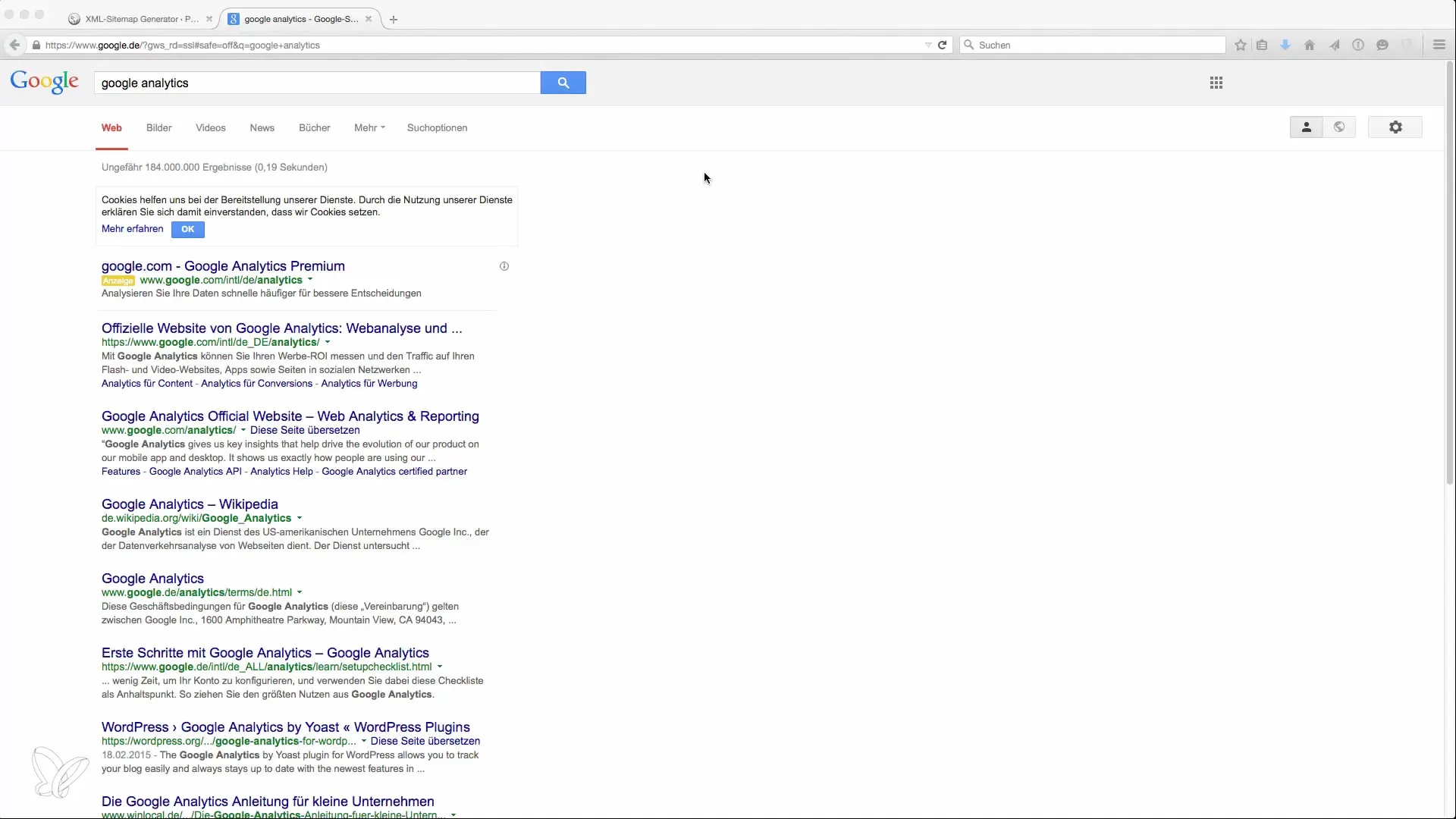
Samuti 2: Konto loomine
Kui sul ei ole veel Google Analyticsi kontot, pead nüüd looma uue konto. Kliki "Konto loomine" ja logi sisse oma Google'i kontoga. Oluline on valida tühi konto, et alustada seadistamist.
Samuti 3: Uue veebilehe lisamine
Pärast sisselogimist palutakse sul luua uus veebileht. Sa saad hallata mitmeid veebilehti ühe Google Analyticsi konto all, kuni 500 lehte on lubatud. Selles etapis sisesta oma veebilehe domeen, et see õigesti tuvastada.
Samuti 4: Tootmisvaldkonna ja ajavööndi valik
Pärast veebilehe lisamist vali sobiv tootmisvaldkond. See võib mõjutada mõningaid statistika andmeid, seega vali hoolikalt. Seejärel pead ka määrama ajavööndi oma aruannete jaoks, et õigesti kuvada statistikat.
Samuti 5: Andmekaitse põhimõtteid järgida
Oluline on ka järgida andmekaitse põhimõtteid. Saksamaal on eraldi regulatsioonid, mida pead järgima. Näiteks peaks kasutajate IP-aadress olema anonüümitud. Selle jaoks pead lisama oma analüütikakoodi spetsiaalse rea. Soovitan täpsete toimingute kohta eraldi uurida.
Samuti 6: Jälgimise ID väljastamine
Pärast kõigi vajalike andmete sisestamist saad nüüd väljastada jälgimise ID. Pead nõustuma tingimustega, et jätkata. Lühikese ootamise järel saad oma veebilehe jaoks vajaliku jälgimise ID.
Samuti 7: Jälgimiskoodi kopeerimine
Jälgimise ID saamise järel oled juhtpaneelil. Kopeeri antud jälgimiskood, kuna pead selle oma veebilehe HTML-i lisama.
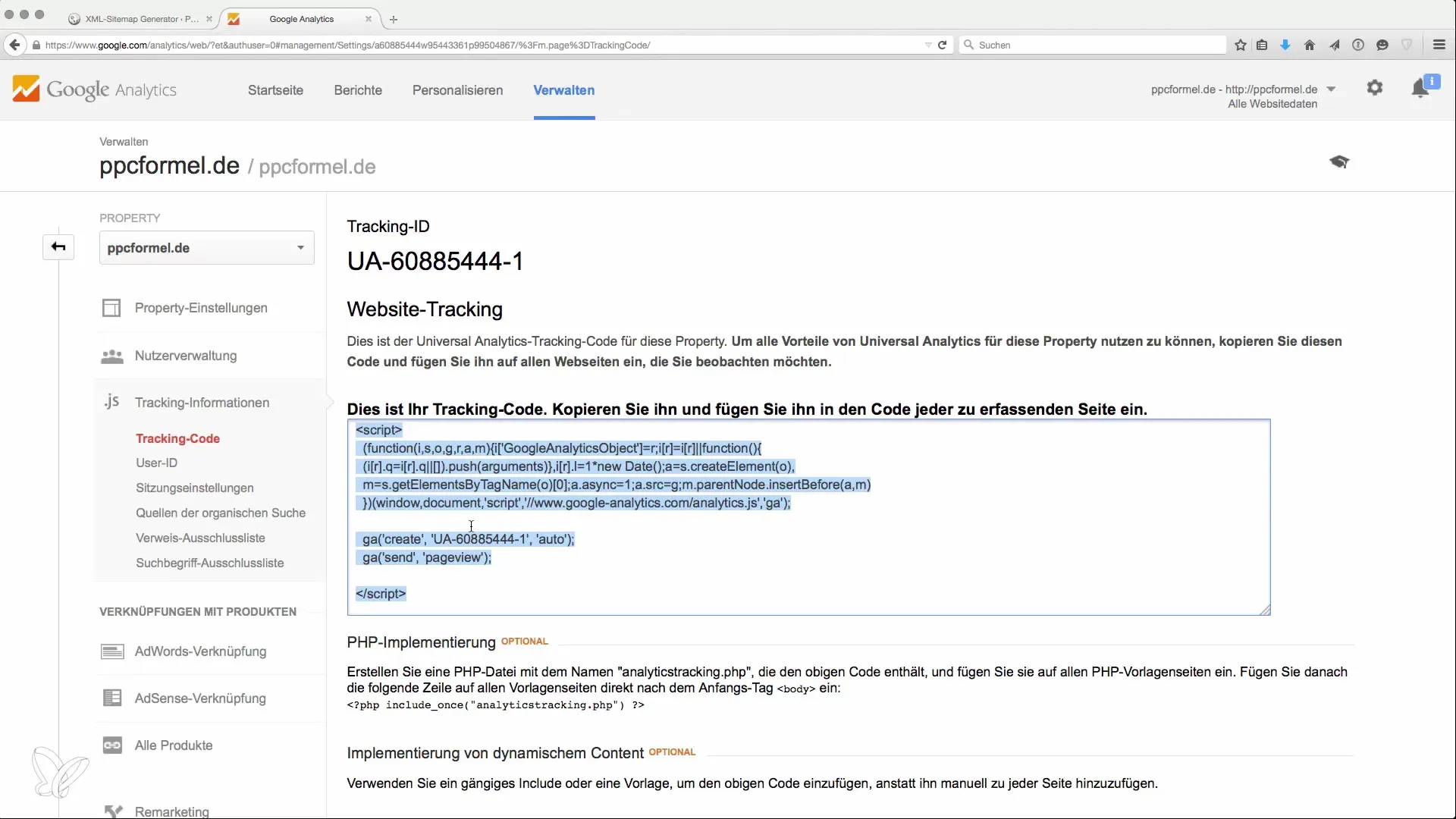
Samuti 8: Veebilehe integreerimine
Nüüd pead kopeeritud jälgimiskoodi oma veebilehe päisesse lisama. Kui kasutad sisuhaldussüsteemi nagu WordPress, saad seda teha teema seadete all või plugina kaudu, mis lihtsustab Google Analyticsi integreerimist.
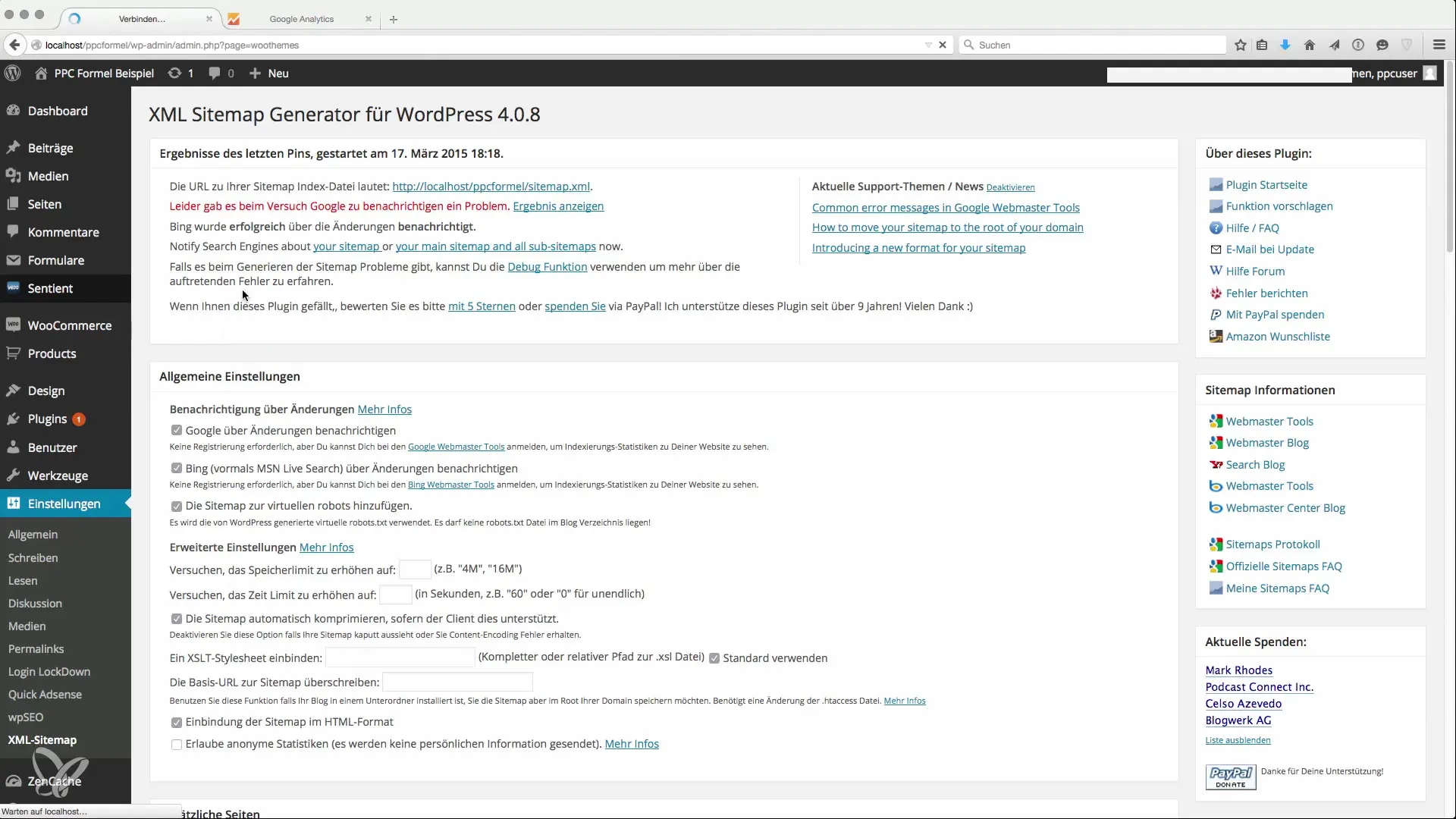
Samuti 9: Integreerimise kontrollimine
Kontrolli nüüd, kas integreerimine on edukalt viidud läbi. Sa saad seda teha, avades Google Analyticsi reaalajas aruanded. Siit saad näha, kas külastajad pääsevad sinu lehele.
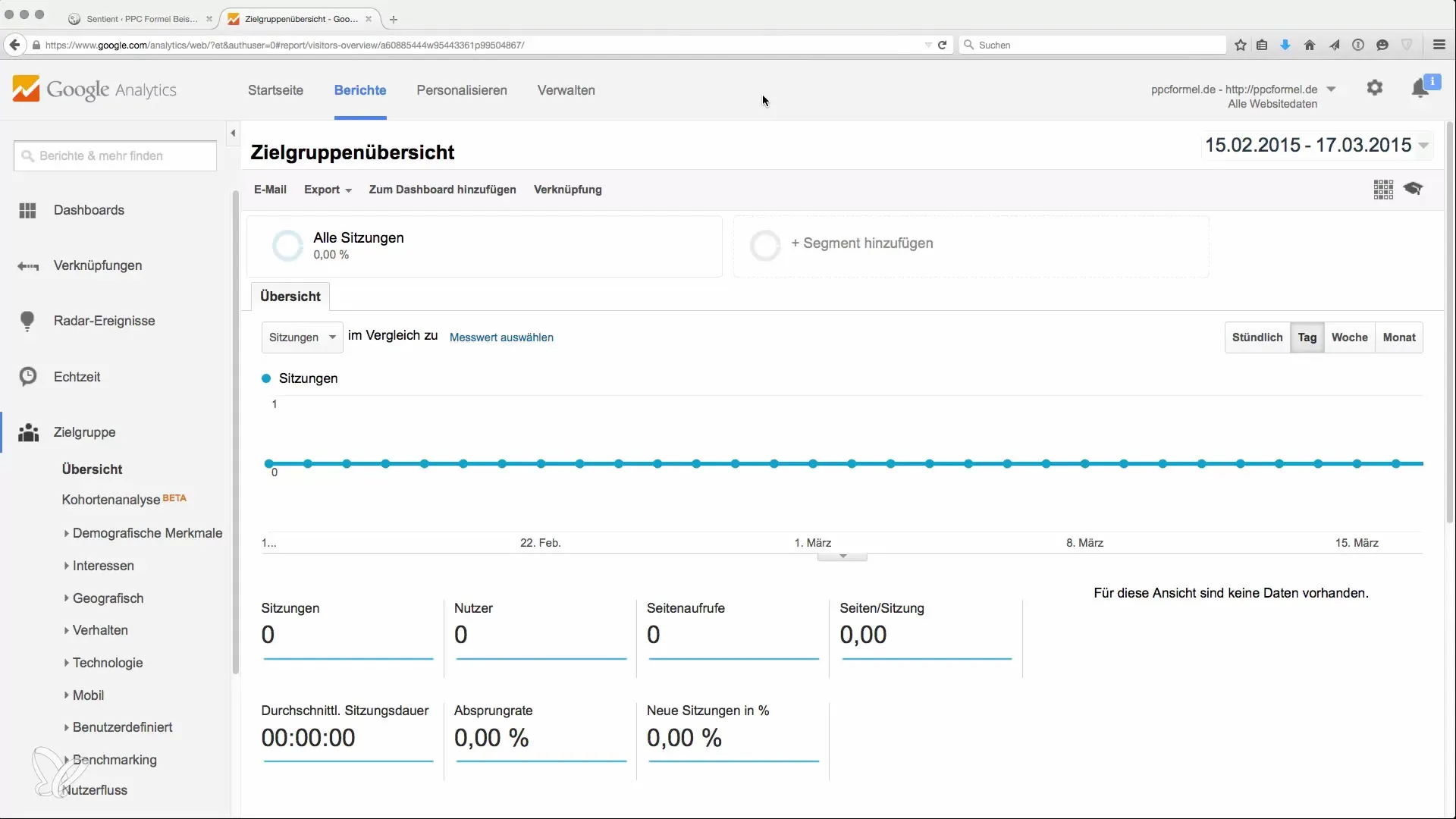
Samuti 10: Aruannete analüüs
Nüüd, kui Google Analytics on õigesti integreeritud, saad tutvuda erinevate aruannetega. Aruannete kaudu saad teavet reaalajas juurdepääsude, omandamise, käitumise ja muu kohta. Kasuta neid andmeid oma veebilehe pidevaks optimeerimiseks.
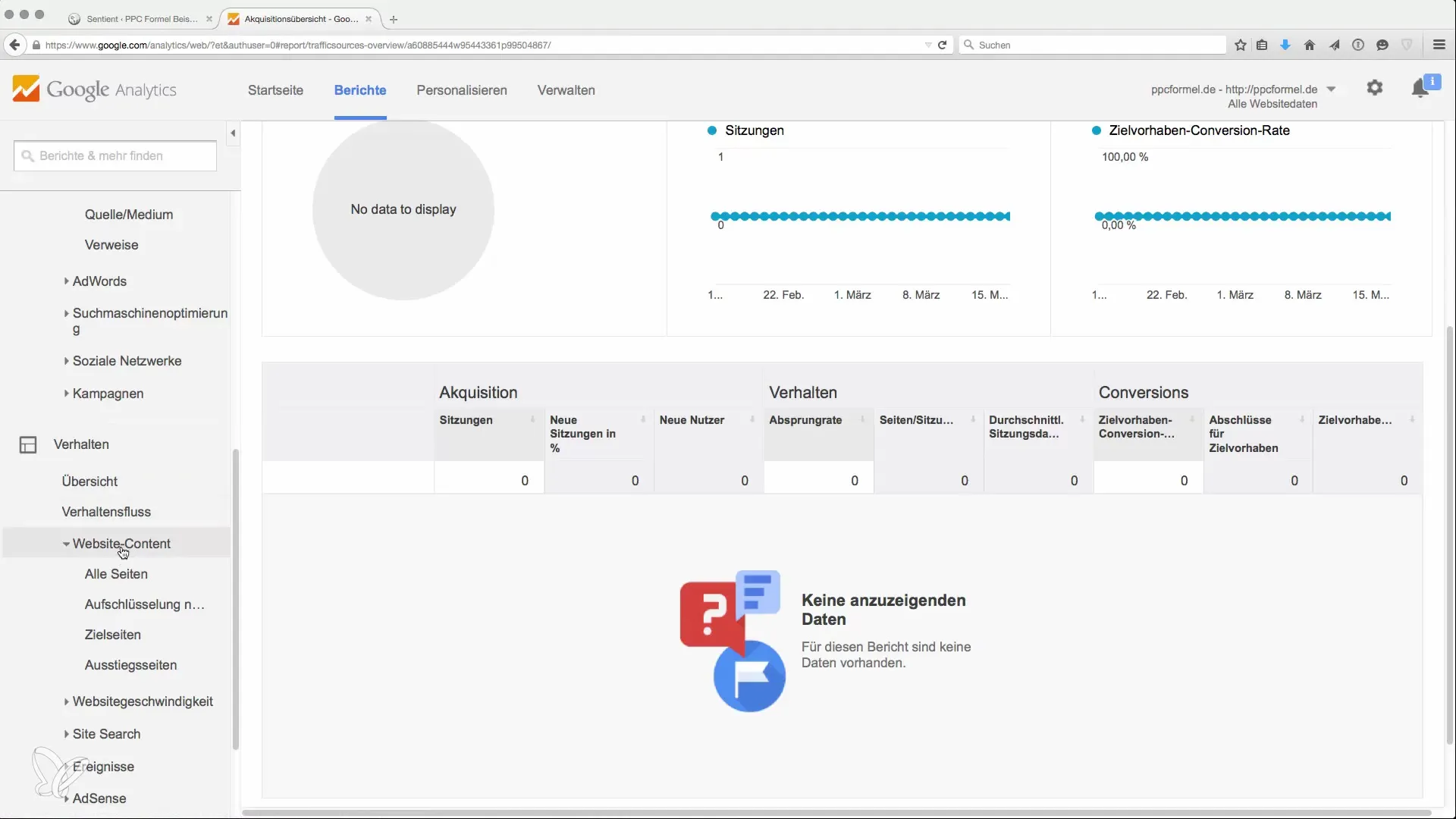
Kokkuvõte – Google Analyticsi tõhus kasutamine
Google Analytics on hädavajalik tööriist kasutajate käitumise analüüsimiseks sinu veebilehel. Õige seadistamise kaudu kogud väärtuslikke andmeid, mis aitavad sul oma strateegiat optimeerida ja kasutajakogemust parandada.
Sageli Küsitud Küsimused
Kuidas luua Google Analyticsi konto?Pead avama Google Analyticsi veebilehe ja klikkima "Konto loomine", et luua uus konto.
Kuidas anonüümida IP-aadresse Google Analyticsis?Peaksid lisama oma jälgimiskoodi spetsiaalse rea, mis anonüümitab IP-aadressi. Uuri täpset protsessi selle kohta.
Mida ma saan andmetega Google Analyticsis teha?Sa saad kasutada andmeid, et analüüsida kasutajate käitumist, optimeerida turundusstrateegiaid ja parandada oma sisu tulemuslikkust.
Kui palju veebilehti saan ma ühe Google Analyticsi konto all haldada?Ühe Google Analyticsi konto alla saad hallata kuni 500 veebilehte.
Kus leian reaalajas andmed Google Analyticsis?Reaalajas andmed leiad Google Analyticsi juhtpaneelilt jaotisest "Reaalajas".


